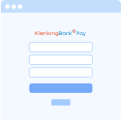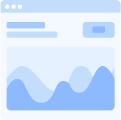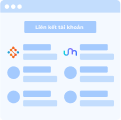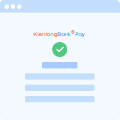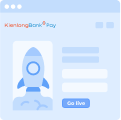Quản lý thành viên
Mục đích: Đối tác có thể tạo các tài khoản con để phục vụ cho mục đích quản lý Doanh nghiệp
Thêm mới thành viên
Bước 1: Nhấn chọn thêm mới thành viên
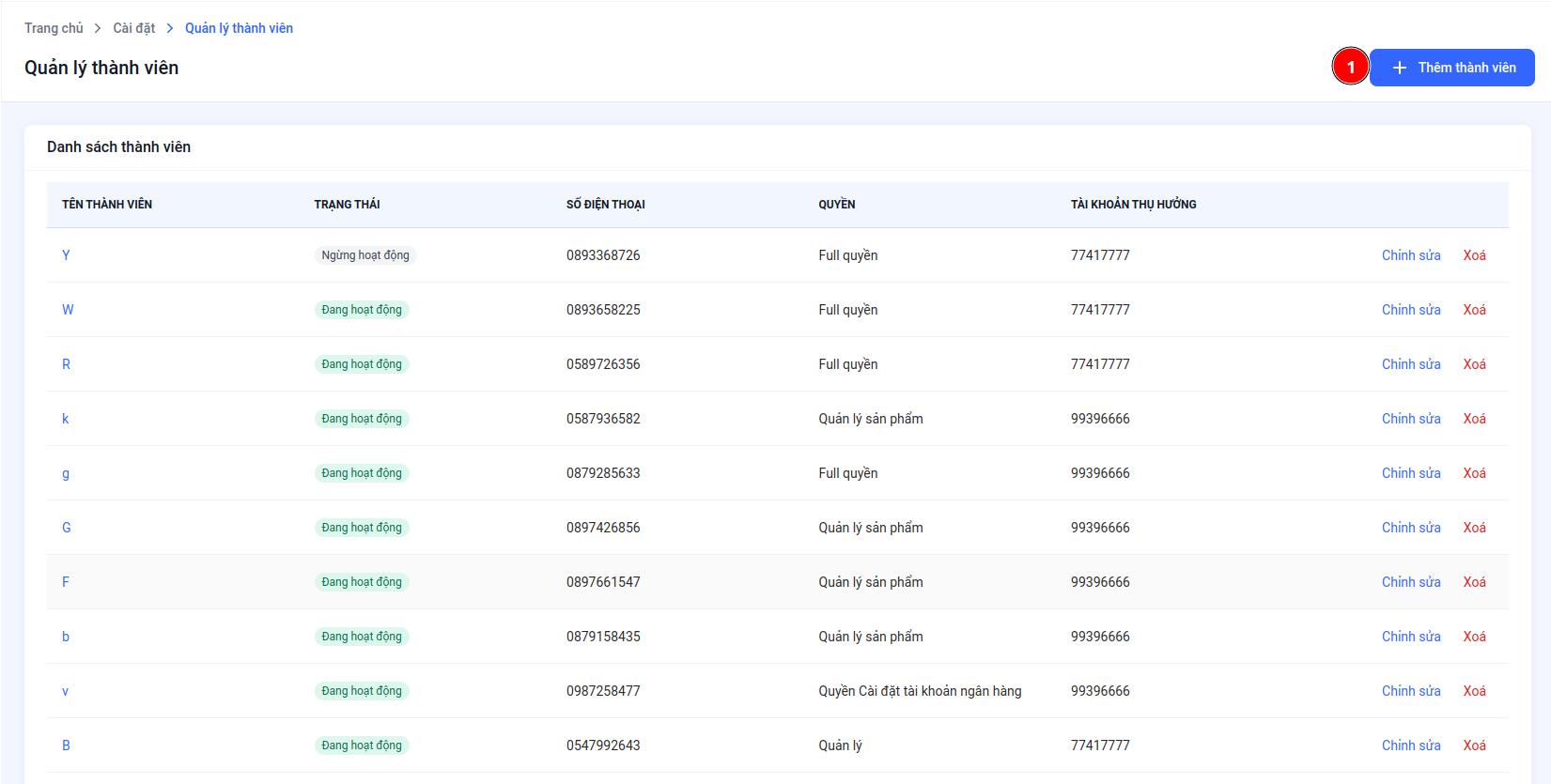
Bước 2: Nhập các thông tin
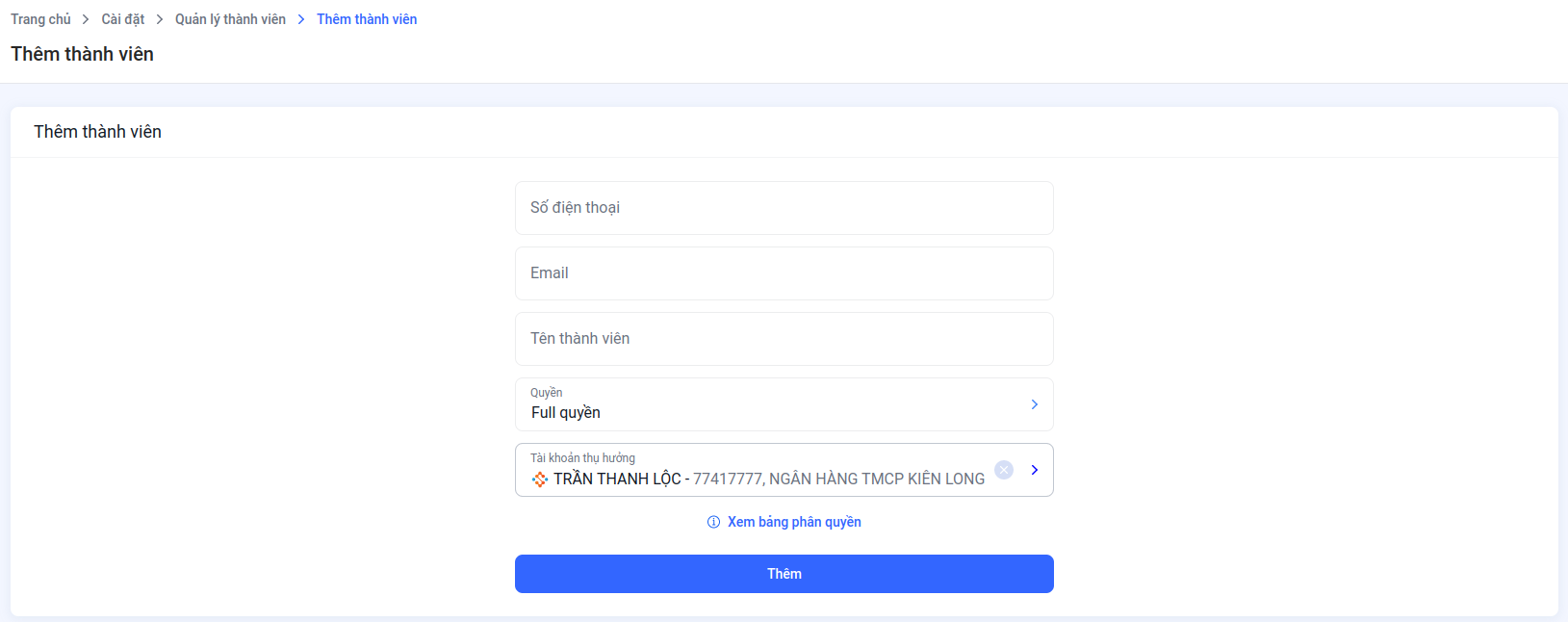
Bước 3: Xem quyền và thêm quyền cho thành viên
Lưu ý: Quyền sẽ được tạo sẵn ở trang quản trị (CMS) của KLB Pay
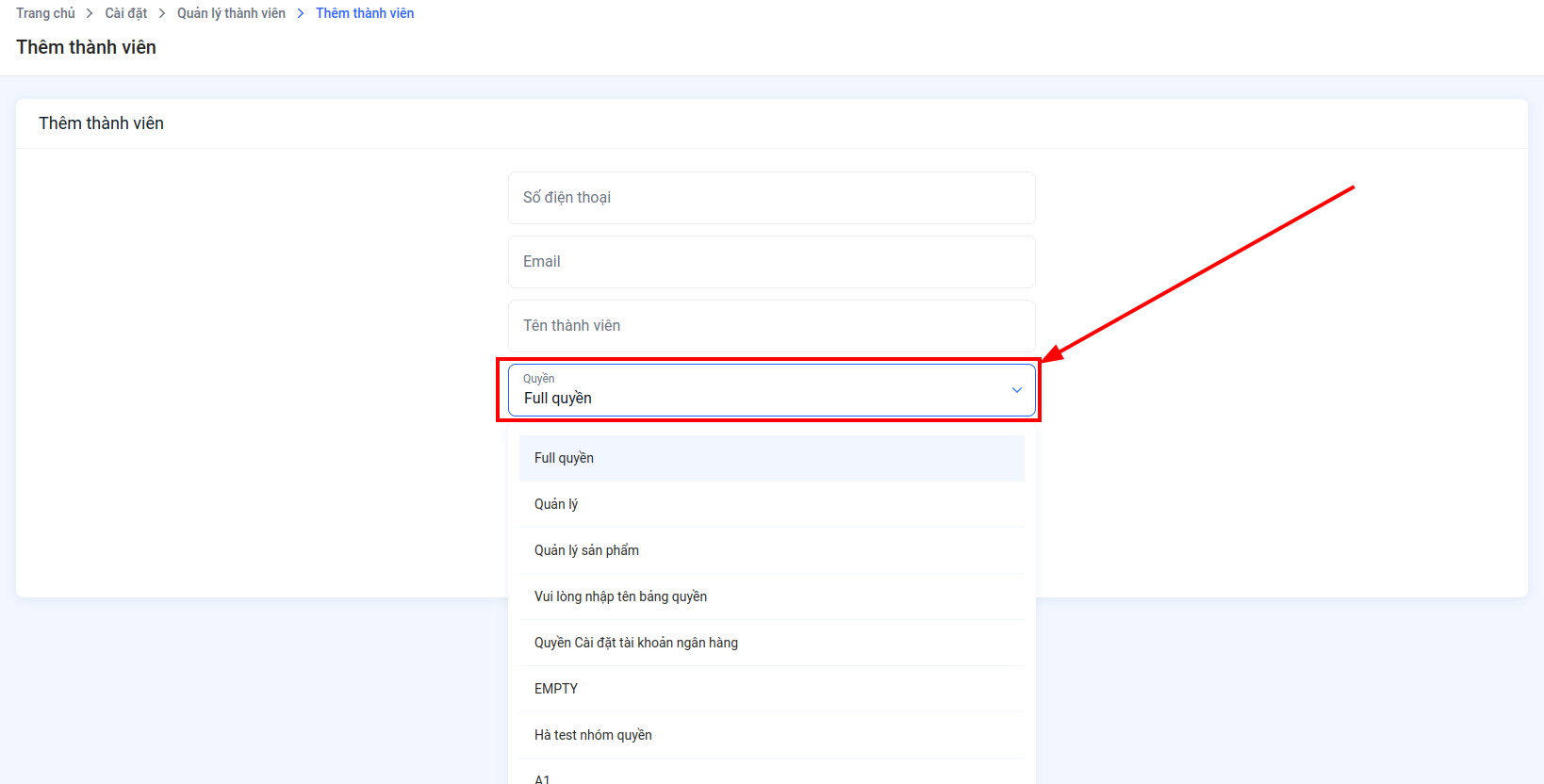
Drop down chọn quyền đã được tạo sẵn
Bước 4: Nhấn thêm - Sau khi thêm xong hệ thống sẽ gửi thông tin Đăng nhập cho thành viên thông qua email đã điền
Lưu ý: Thành viên đã nhận mail phải thực hiện tạo mật khẩu trong lần đầu tiên đăng nhập bằng cách nhấn vào nút "Tạo mật khẩu" trong email
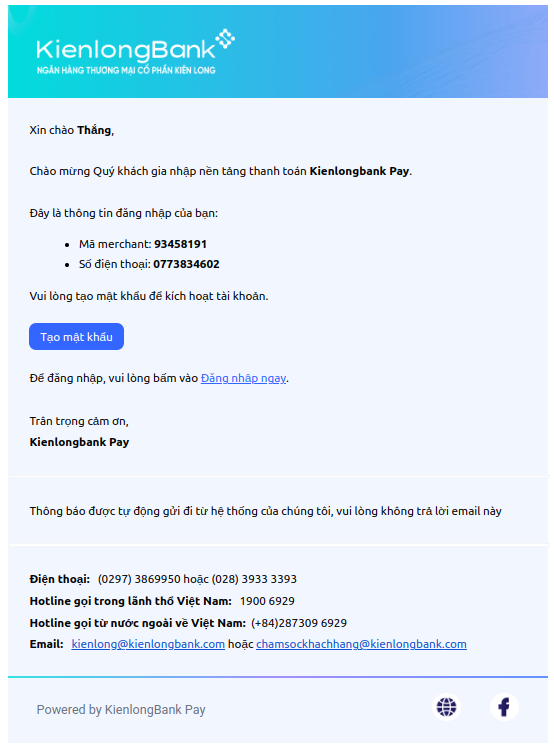
Tạo mới mật khẩu cho thành viên đăng nhập lần đầu
Bước 1: Nhấn tạo mật khẩu trong email đã nhận
Bước 2: Nhấn tiếp tục (Các thông tin Mã merchant và Số điện thoại đã được hệ thống tự động điền khi nhấn nút "Tạo mật khẩu" phía trên)
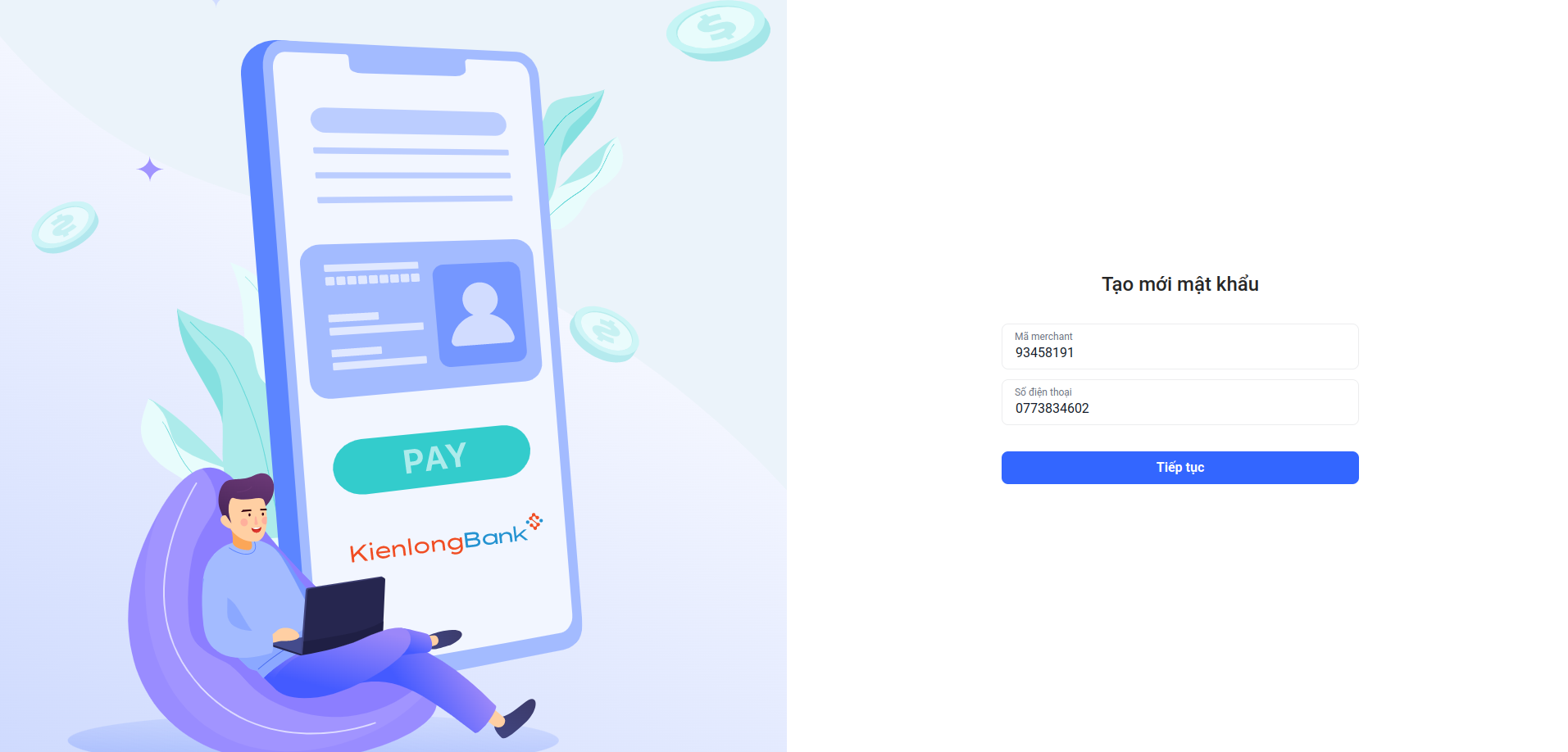
Bước 3: Nhập mã OTP đã gửi về Số điện thoại
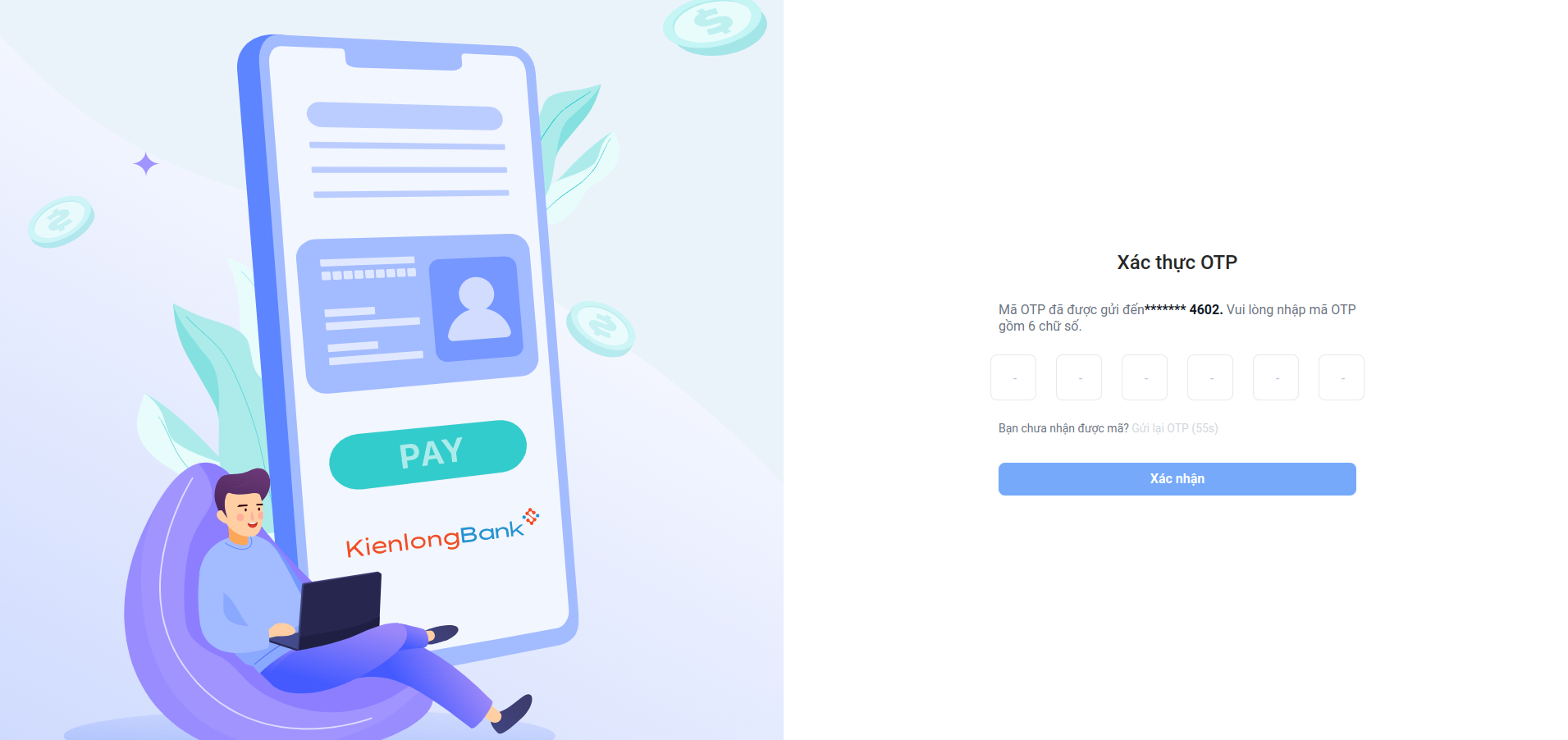
Bước 4: Tạo mới mật khẩu
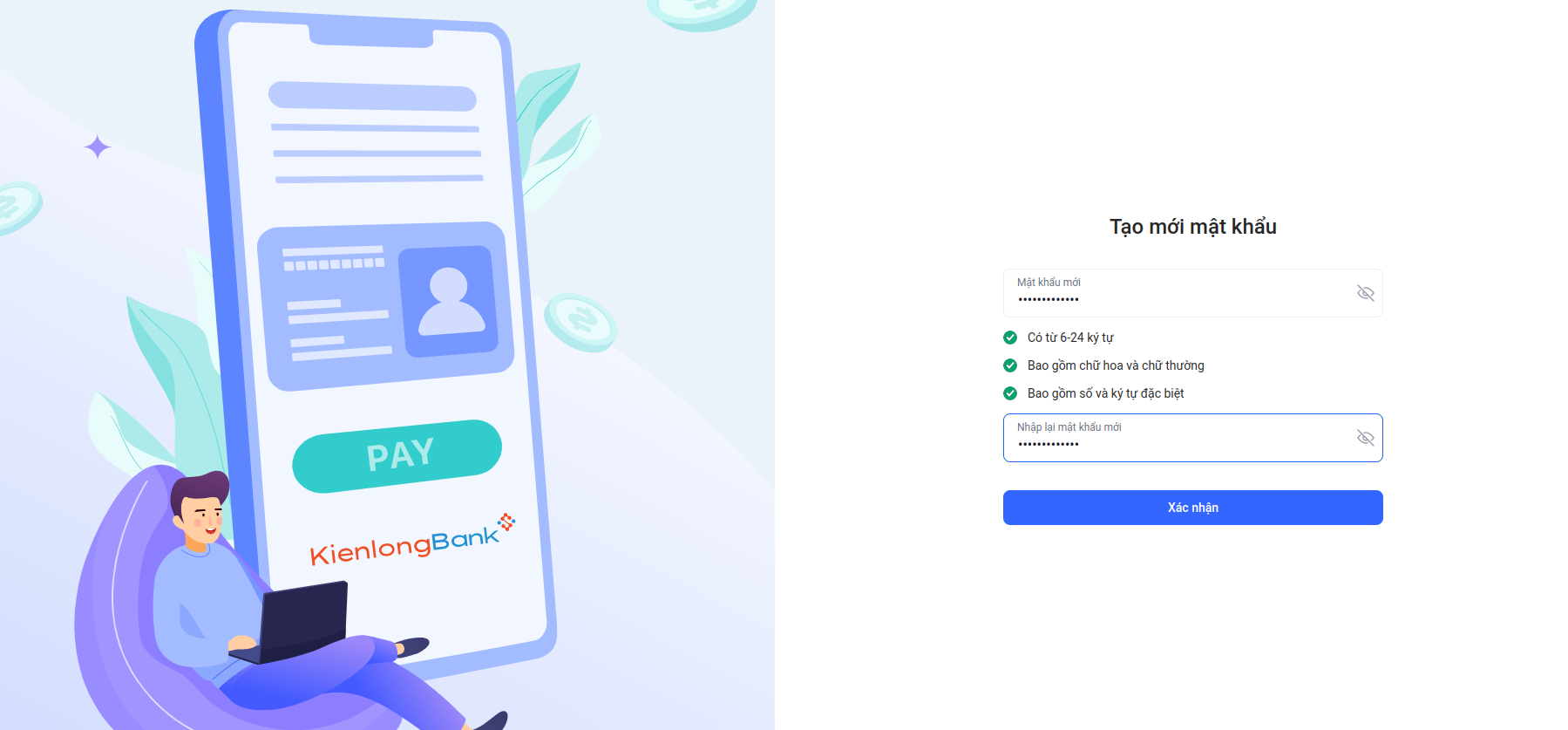
Bước 5: Nhấn xác nhận - Thực hiện luồng [đăng nhập Thành viên]{.underline}
Xóa thành viên
Bước 1: Chọn Nút xóa

Bước 2: Chọn "xác nhận\"
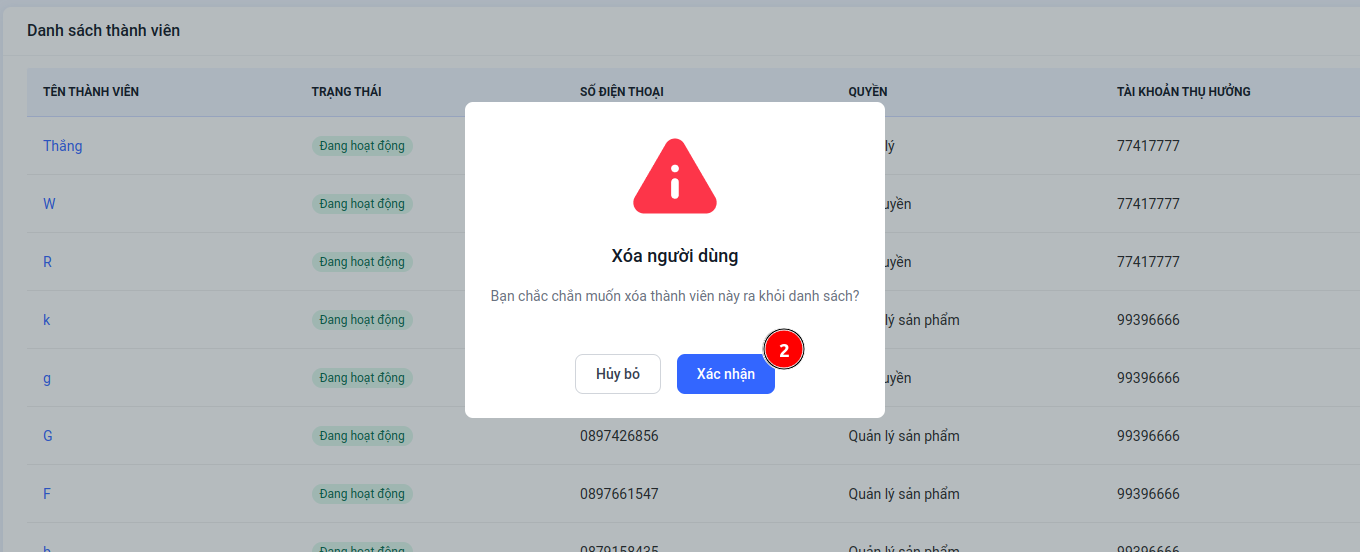
Chỉnh sửa thành viên
Bước 1: Nhấn chọn Chỉnh sửa

Bước 2: Chỉnh sửa thông tin cần
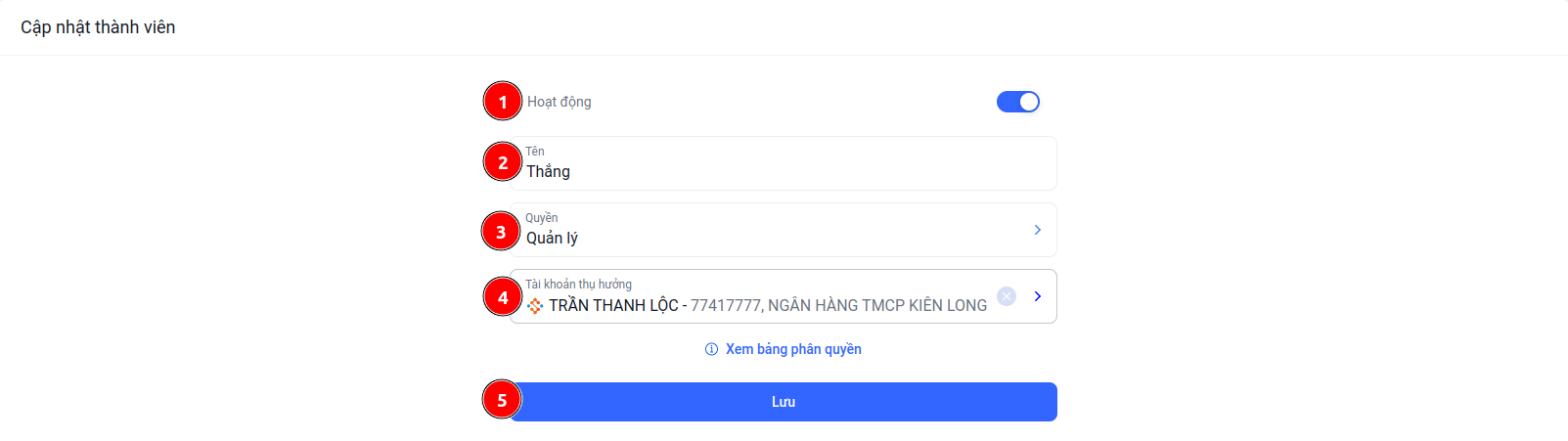
Mô tả trường thông tin:
Hoạt động: Trường này dùng để tắt mở trạng thái hoạt động của account thành viên đang chọn
Tên: Trường này là tên của thành viên
Quyền: Trường này là quyền mà account này đang có
Tài khoản thụ hưởng: Số Tài khoản ngân hàng của đối tác (Doanh nghiệp) gán cho tài khoản thành viên này để có thể nhận giao dịch thu hộ vào Số tài khoản này
Bước 3: Nhấn lưu để cập nhật thông tin thành viên
Xem chi tiết các quyền
Bước 1: Nhấn chọn "Xem chi tiết quyền"
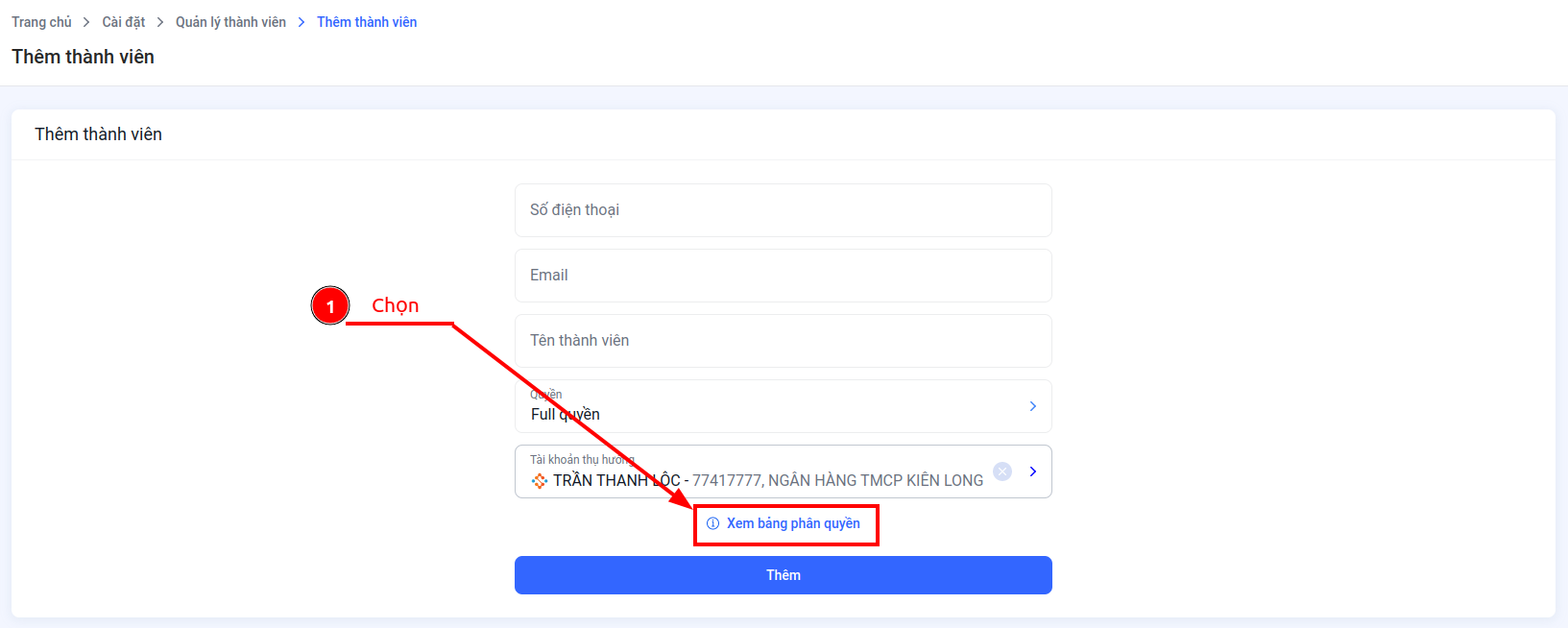
Bước 2: Cuộn xuống để xem các quyền có thể set up
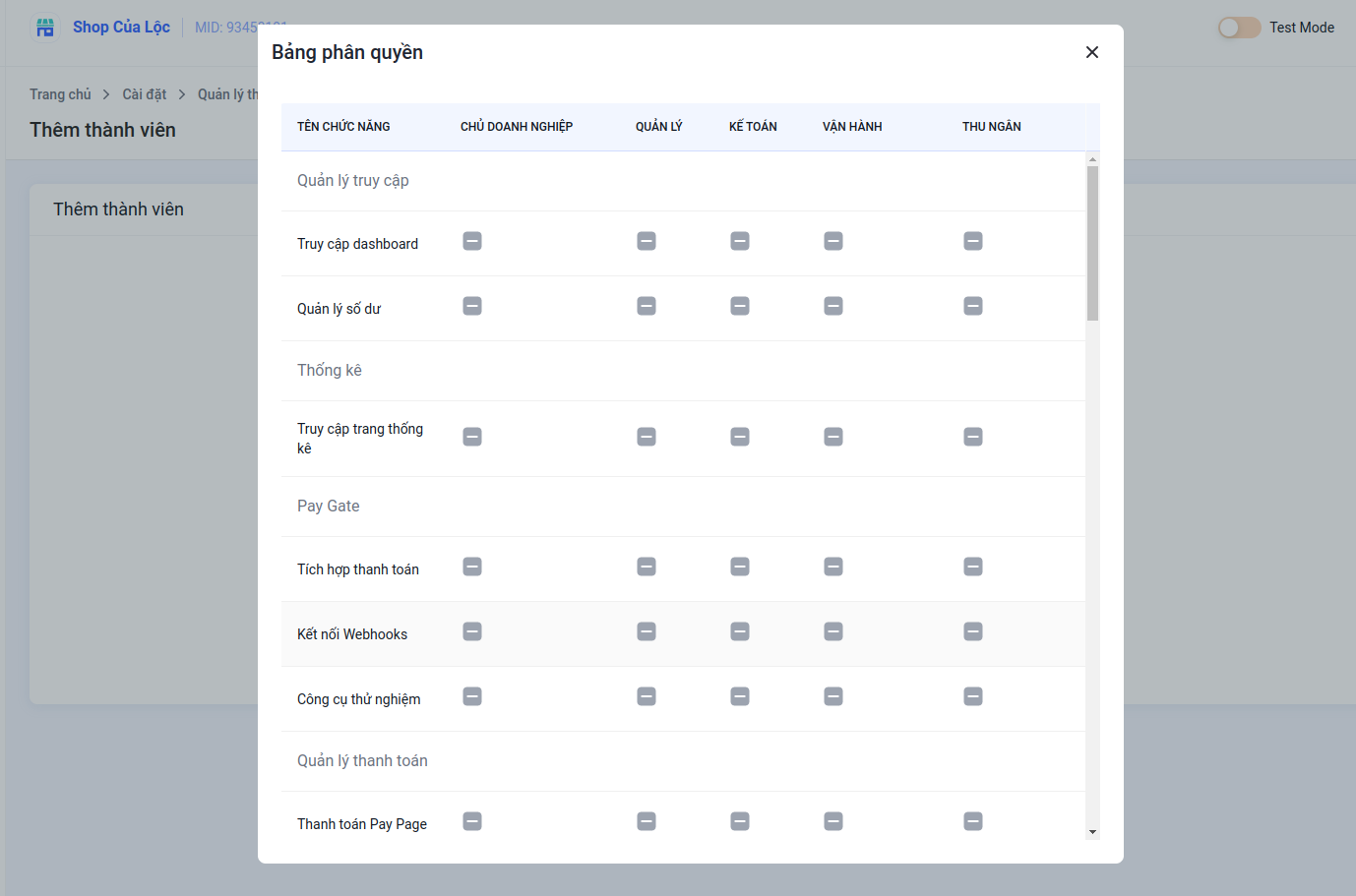
Bảng mô tả chi tiết quyền